Borte er de dage, hvor vira og malware virkede som science fiction for alle med en Android telefon. Farerne er flere og flere og er der, hvor vi mindst venter dem. Så meget som vi følger sikkerhedsanbefalingerne, og endda bruger app-butikker som f.eks Google Play eller Galaxy Store, de er grobund for tiltrækker denne type ondsindet software. Det er derfor, hvis du har en Samsung, er det ikke en dårlig idé at bruge dens antivirus.
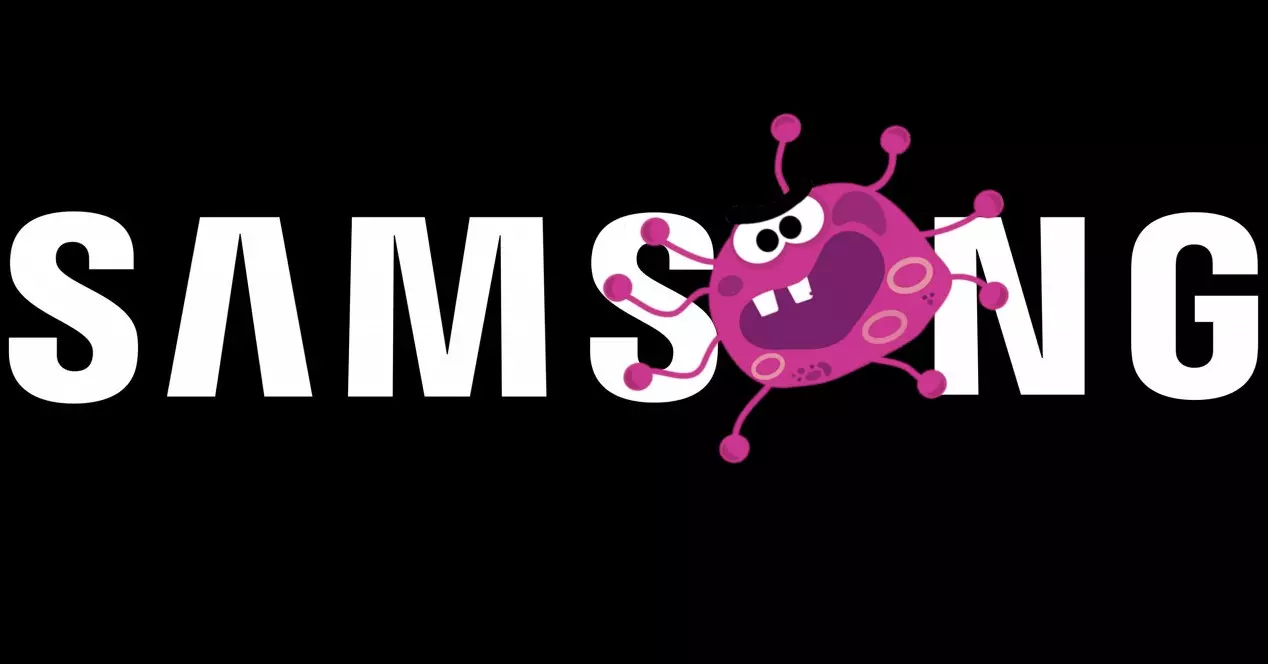
Download kun applikationer fra officielle kanaler eller vær på vagt over for lidet kendte apps eller apps med lav score, det er nogle af de anbefalinger, som sikkerhedseksperter giver os for at undgå ubehagelige overraskelser. For at forsøge at hjælpe i denne henseende er der ikke få producenter, der allerede integrere en antivirusløsning i deres tilpasningslag. I dette tilfælde finder vi det gode initiativ fra Samsungs side, noget som vi også har set hos andre mærker som f.eks. Huawei, da det undgår muligheden for at skulle installere tredjeparts antivirus.
One UI Anti-Virus
Samsung telefoner med Et brugerinterface kom med en løsning, native antivirus , takket være koreanernes samarbejde med det berømte sikkerhedsfirma McAfee. Denne mulighed er dog som standard deaktiveret på dine terminaler. Derfor bliver vi nødt til at indtaste den og acceptere betingelserne én gang for at kunne starte den.
For at aktivere det bliver vi nødt til at gå til indstillingerne for vores Samsung Galaxy og derefter gå ned til bunden for at finde muligheden for Enhedsvedligeholdelse eller Enhedspleje (dette vil variere afhængigt af versionen af One UI, som vi har installeret på smartphonen).
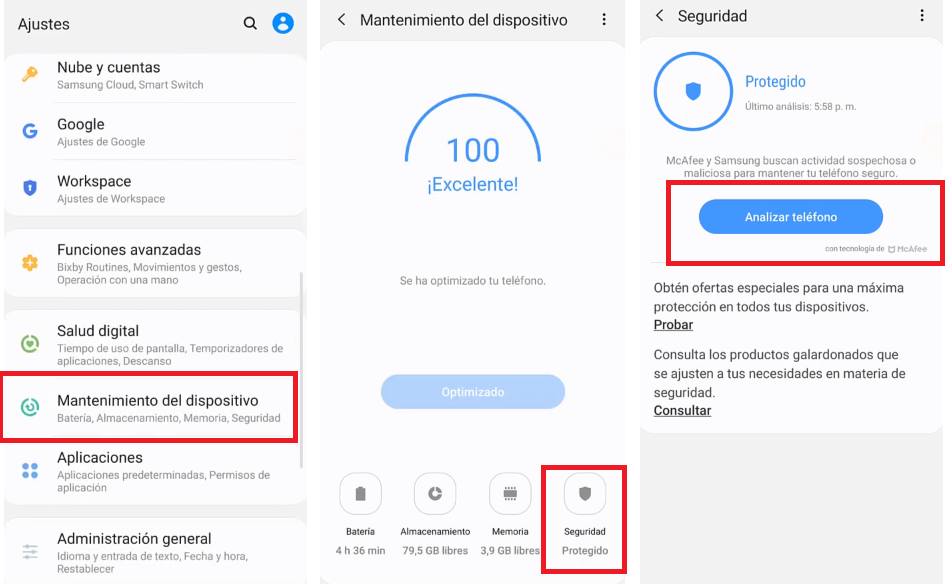
Når vi først er indenfor bliver vi nødt til at røre ved 'Sikkerhed', som er den mulighed, der interesserer os, hvor antivirussen er placeret . Før vi går ind, skal vi acceptere vilkårene og betingelserne for dette værktøj.
Hvis det tilfældigvis ikke virker, skal vi gå ind i den samme sektion og klikke på Download applikation > Installer. Derefter kan du bruge antivirus fra Samsung-mobiler.
Kør en analyse
Når vi har fulgt alle disse tidligere trin, vil vi se menuen for at kunne analysere enheden for vira og malware. Som vi kan se, bruger Samsung McAfee-søgemaskinen og databaser til at holde mistænkelig aktivitet eller ondsindede apps på afstand. Nu skal vi bare klikke på 'Analyse telefon' på den store blå knap.
Nu vil Samsungs antivirus begynde at lede efter mistænkelige tegn blandt alle de programmer, der er installeret på vores enhed. Processen tager omkring to til tre minutter afhængigt af antallet af installerede apps. Når det er færdigt, er det mest almindelige, at beskeden om, at alt er gået godt og det vores mobil er ren for vira og malware kommer til syne. Ellers vil værktøjet give os råd og trin til at følge for at fjerne appen eller sætte den i karantæne.
Brug Android-værktøjet
Så meget som One UI har sit eget antivirus, skader det aldrig for os at vide alt, hvad Android-serien tilbyder os. Og det er, at i enhver smartphone, der følger med dette operativsystem, vil vi finde et indbygget Google-værktøj kendt som Play Protect.
Googles eget værktøj til at fjerne virus er kombineret med Google Play, men det beskytter os også mod andre eksterne trusler. Det er en software, der er skabt af det amerikanske firma med det formål at analysere og facilitere beskyttelse uden antivirus på Android .
På denne måde kan alle de terminaler, der har Google-tjenester, nyde det uden at skulle gøre noget. Den opdateres fra sikkerhedsindstillingerne for at være mere og mere effektiv.
Hvis du vil prøve det på din Samsung-telefon, skal du gå til Indstillinger > tryk på fanen Biometriske data og sikkerhed > tryk på Google Play Protect-indstillingen > tryk på pileikonet og lav en tur for at starte en virusscanning på telefonen . mobil. Således vil vi få de applikationer, som vi har installeret på Galaxy-smartphonen, til at blive analyseret. Hvis der er nogen form for malware, giver den besked til terminalen, samt om alt er i orden.
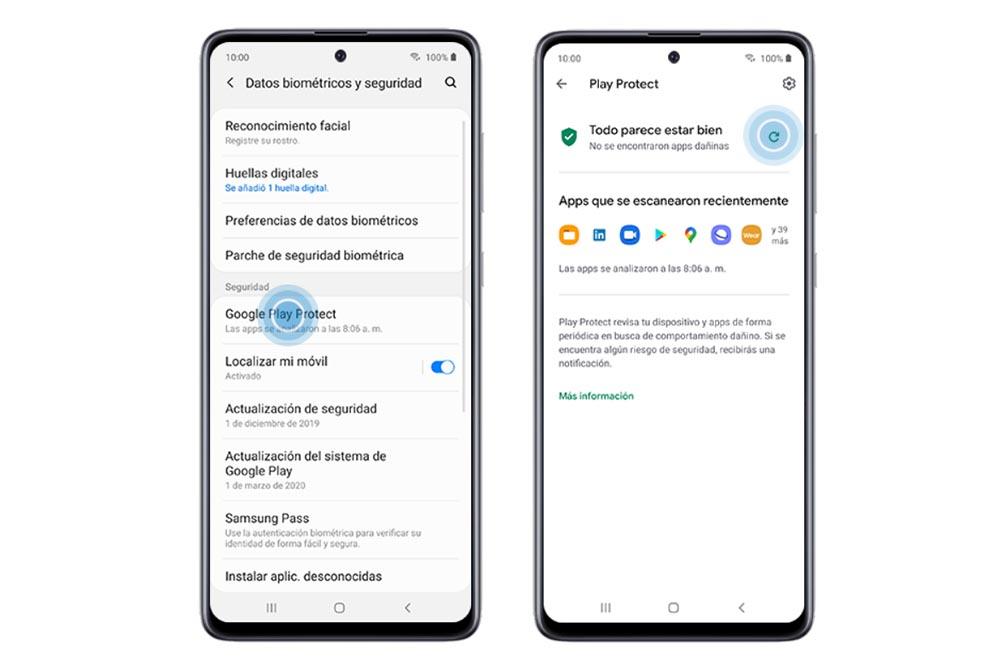
Tips til at undgå malware
Smartphones er ikke uovervindelige, som det er tilfældet med antivirus. Af denne grund skal vi altid være meget forsigtige med ikke at falde i fælden af en hacker og ende med at mobil inficeret af en virus. For at undgå, at du skal tænke over, hvad du kan og ikke bør, giver vi dig en række nøglepunkter, som du aldrig skal overse, i hvert fald hvis du bekymrer dig om sikkerheden på en Samsung-telefon .

- Pas på nettet : nogle gange er det vanskeligere og farligere at surfe på internettet, end vi troede. Dybest set, fordi der er hackere og cyberkriminelle, der ligger og venter på, at vi falder i fælden og klikker på et link, et billede eller et pop-up-vindue i vores terminal. Især skal vi være forsigtige med de filer, vi downloader på mobilen.
- SMS : Som det sker med internetsider, er de beskeder, der når os på telefonen, dagens orden. Selvom den største fare ved disse er, at de for det meste forsøger at bedrage. Men ved andre lejligheder kunne de være vant til installere malware på mobilen . Men i så fald skal de have os til at klikke på et link, som de har sendt os via en SMS, eller indtaste beskeden.
- Ansøgningerne : vi har allerede advaret dig, men uanset hvor meget vi installerer applikationer fra en officiel butik, kan de altid snige sig alle slags virus ind, det være sig en Trojan , spyware or ransomware . Før du downloader en ukendt app, skal du derfor tage et kig på kommentarerne fra folk, der allerede har prøvet den, og frem for alt på den vurdering, den har.
- Emails : vi skal ikke kun bekymre os om SMS, men via e-mails kan de også spamme os med alle slags e-mails, så vi falder i fælden og klikker. Derfor, hvis du har modtaget noget mistænkeligt, er det bedste, du kan gøre, at sende det til papirkurven og slette det permanent.